Como compartilhar tela no Facebook Messenger

Esta postagem irá compartilhar as etapas para compartilhar a tela no Facebook Messenger no desktop e no celular, especialmente durante chamadas de vídeo.
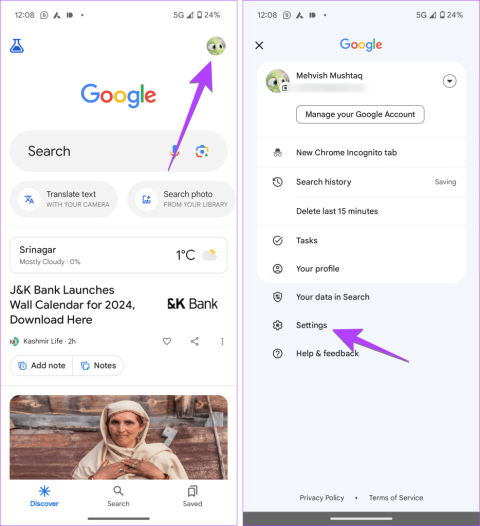
Todos nós queremos que nossa vida seja fácil. Embora o Google Assistant seja excelente nisso , encontrar suas configurações é uma tarefa difícil. Embora a maioria dos outros aplicativos coloque suas configurações de uma forma que seja confortavelmente acessível, encontrar as configurações do Google Assistente parece uma tarefa atribuída em um reality show. Posso ter exagerado, mas as configurações estão ocultas. E se, como muitos outros usuários, você também não sabe como acessar as configurações do Google Assistente, bem, você está no lugar certo.

Nesta postagem, mostraremos como alterar as configurações do Google Assistente em seus telefones Android, iPhone e Google Home. O Google Assistant oferece muitas configurações que podem ser modificadas, como alteração do idioma do Assistente, voz, entrada preferida, serviços de música padrão, calendário padrão, seu apelido e muito mais. Leia até o final, você também encontrará algumas dicas bônus.
Existem três maneiras de iniciar as configurações do Google Assistente em telefones e tablets Android:
Vamos verificar essas etapas em detalhes.
A maneira mais fácil de abrir as configurações do Google Assistente é pedir ao próprio Assistente para abrir as configurações para você. Basta dizer “Ok Google, abra as configurações do assistente”. Ou inicie o assistente e diga configurações do Google Assistente. É isso. Você será direcionado para a tela de configurações do Google Assistente.
Dica : não é possível abrir o Google Assistente usando comando de voz? Saiba como consertar o comando Hey Google que não funciona.
Outra maneira fácil de abrir as configurações do Google Assistente é usando o Google app.
Passo 1 : Abra o Google app em seu telefone.
Passo 2: Toque na foto do perfil na parte superior, seguida de Configurações.

Passo 3 : Em seguida, toque em Google Assistant. Aqui você encontrará todas as configurações do Google Assistente que podem ser alteradas.

Em alguns telefones Android, especialmente Android padrão, você também pode definir as configurações do Google Assistente nas configurações do telefone, conforme mostrado abaixo:
Passo 1: Abra Configurações em seu telefone Android.
Passo 2: Vá para Aplicativos e toque em Assistente na parte inferior. Você chegará à página de configurações do Assistente.

Dica: Aprenda como impedir que o Assistente apareça aleatoriamente .
Embora o Google Assistant venha pré-instalado na maioria dos telefones Android, ele pode ser acessado em iPhones apenas baixando o aplicativo Assistant .
Para acessar as configurações do Google Assistente no iPhone e iPad, siga estas etapas:
Passo 1: Inicie o aplicativo Google Assistant no seu iPhone.
Passo 2: Toque no ícone da foto do perfil presente no canto superior direito para acessar as configurações do Assistente.

Dica: Aprenda a digitar na Siri .
As configurações do Google Assistente para dispositivos Google Home podem ser acessadas usando os métodos acima. Além disso, você também pode usar o app Google Home para acessar a correspondência de voz e outras configurações do Google Assistente. Para isso, siga estes passos:
Passo 1: inicie o aplicativo Google Home em seu telefone Android ou iPhone.
Passo 2 : Toque na guia Configurações na parte inferior. Em seguida, toque em Google Assistente.

Dica: saiba como transmitir mensagens do telefone para o Google Home .
Caso não goste de interagir com o Assistente por voz, você pode inserir os comandos digitando-os. Para isso, inicie o Google Assistant e toque no ícone do teclado. Agora digite a consulta e pressione a tecla Enter no teclado.
Para definir a digitação como seu modo de entrada preferido, vá para as configurações do Assistente conforme mostrado acima. Role para baixo e toque em Geral seguido de Entrada preferida e selecione Teclado. Para voltar, repita as etapas e selecione Voz.

Dica: saiba como remover o histórico do Google Assistente.
A maioria dos assistentes virtuais, incluindo o Google Assistant, usa voz feminina por motivos psicológicos . Porém, se quiser, você pode ter uma voz masculina para o Assistente.
Vá para as configurações do Google Assistente. Em seguida, toque em Voz e sons do assistente. Toque na cor laranja para visualizar e selecionar a voz masculina.

Dica: saiba como consertar o não funcionamento da correspondência de voz do Google Assistente .
1. Como alterar a palavra de ativação do Google Assistente?
Atualmente, você não pode alterar a palavra de ativação do Assistente. Você só pode usar Hey Google ou Ok Google para iniciar o Assistente.
2. Como alterar o idioma do Google Assistente?
Abra as configurações do Google Assistente e toque em Idiomas. Adicione um idioma preferido.
3. Como desativar completamente o Google Assistant?
Para desligar o Google Assistant em seu telefone Android, acesse suas configurações e toque em Geral. Desative o botão de alternância ao lado do Google Assistente.
Então é assim que você altera as configurações do Google Assistente. Às vezes, depois de brincar com suas configurações, o Google Assistente pode não falar as respostas corretamente. Caso isso esteja acontecendo, leia nosso guia para corrigir isso e fazer o Google Assistente responder.
Esta postagem irá compartilhar as etapas para compartilhar a tela no Facebook Messenger no desktop e no celular, especialmente durante chamadas de vídeo.
Você não pode acessar suas pastas e arquivos quando o aplicativo File Explorer padrão trava ao trabalhar nessa mensagem. Aqui estão as melhores maneiras de corrigir o problema.
Ocultar alertas é uma função útil no aplicativo Mensagens no iPhone, iPad e Mac. Veja como você pode usá-lo.
O controle remoto da TV Samsung que não funciona pode deixá-lo frustrado. Aqui estão as melhores maneiras de consertar um controle remoto de TV Samsung com defeito.
Você pode perder a cobertura esportiva de alto nível quando a ESPN não funcionar no FireStick. Confira as principais maneiras de corrigir o problema.
Esqueceu sua senha do Discord? Este guia o ajudará a recuperá-lo de diferentes maneiras. A alteração da senha também garante a segurança da sua conta.
Quer visualizar um pedido antigo, mas não sabe como? Deixe-nos mostrar como encontrar e baixar seu histórico de pedidos da Amazon em dispositivos móveis e computadores.
Você frequentemente enfrenta problemas ao fazer ou receber chamadas em seu telefone Samsung Galaxy? Aqui estão as melhores maneiras de corrigir o problema.
Mudando de serviço de streaming de música? Veja como transferir playlists do YouTube Music para o Apple Music e economizar muito tempo.
Aprenda como interromper downloads automáticos de mídia no WhatsApp no celular e no computador. Economize armazenamento e dados com estas etapas simples.









